Slik sletter du gamle filer i en mappe automatisk i Linux
Hvis du har en vane med å lagre alle dine midlertidige filer på skrivebordet ditt (eller en annen mappe) og glemte å fjerne dem senere, vil du oppdage at datamaskinen din blir ødelagt lett med tonnevis av filer du ikke har bruk for. Når det skjer, blir det en kjedelig oppgave og en plagsom oppgave å rydde opp datamaskinen. Her er en rask og enkel måte å se en mappe for gamle filer på og slette dem automatisk.
Kommandoen for å oppnå dette er:
finn / bane / til / katalog / * -mtime + t -exec rm {} \; hvor +t er tidskriteriene for å søke i filene.
For eksempel tok jeg mange skjermbilder på Gnome shell-skrivebordet mitt, og det resulterte i tonnevis av overflødige bilder i min Bilder-mappe. Jeg brukte følgende kommando for å slette gamle bilder i mappen:
finn / hjem / damien / Bilder / * -mtime +1 -exec rm -f {} \; Dette vil finne alle filene i Bilder-mappen som er mer enn 1 dag gammel og (kraft) fjerne dem alle.
Flere valg
1. Du kan endre banen til å peke til en hvilken som helst mappe. Pass på at du bruker absolutt sti.
2. Du kan endre tidsintervallet. -mtime refererer til antall dager mens -mmin refererer til antall minutter.
3. Du kan angi tidskriteriene. En "+5" -verdi betyr mer enn 5 dager / minutter, mens en "-5" -verdi betyr 5 dager / minutter eller mindre. Du kan også bruke en kombinasjon som "+5 -10" for å angi et intervall som er mer enn 5 dager / minutter og mindre enn 10 dager / minutter.
4. Kommandoen "exec" vil fungere for kommandoer som "cp", "mv", "rm", "rmdir" etc. Annet enn å slette gamle filer, kan du få det til å utføre andre oppgaver, for eksempel å flytte en filen ut av Dropbox-mappen.
Automatiserer prosessen
Det er flere måter du kan automatisere prosessen på.
1. Kjør ved oppstart
Kopier følgende kode og lim dem inn på en tekstredigerer. Husk å endre filbanen, tidsintervallet, tidskriteriet som passer dine behov. Lagre filen som "finn og slett" i Hjem-mappen.
#! / bin / bash finne / path / to / directory / * -mtime + t -exec rm -f {} \; Åpne Filbehandling-appen og bla til Hjem-mappen. Høyreklikk på filen "finn og slett" og velg Egenskaper. Gå til fanen Tillatelser og merk av i boksen "Tillat å utføre fil som program".

Deretter åpner du oppstartsprogrammet og legger til "finn og slett" -filen i listen.
2. Cron
Hvis du trenger skriptet til å kjøre med jevne mellomrom, kan du sette en cron-jobb.
Åpne en terminal og skriv inn følgende:
crontab -e
Hvis det ber deg om å velge et redigeringsprogram, skriv inn "2" (for nano).
Strukturen for cron oppsett er
minutters time dag-i-måned måned ukendagskommando
For å kjøre skriptet hver time, skriv inn
00 * * * * / path / to / find-and-delete
på slutten av crontab-filen, på en ny linje.

Lagre (Ctrl + o) og avslutt (Ctrl + x) crontab.
Gnome Schedule
Hvis du bruker crontab fra terminalen, skremmer du deg ut, kan du bruke Gnome-tidsplan for å planlegge oppgaven.

Det er det. Fremgangsmåtene ovenfor er testet på Ubuntu, men det skal fungere på alle Linux distro.
Bilde kreditt: Slett av stor arkivfoto.


![Linux-alternativer til populære Windows-apper [del 2]](http://moc9.com/img/linux-alternative-music-equalizer.jpg)
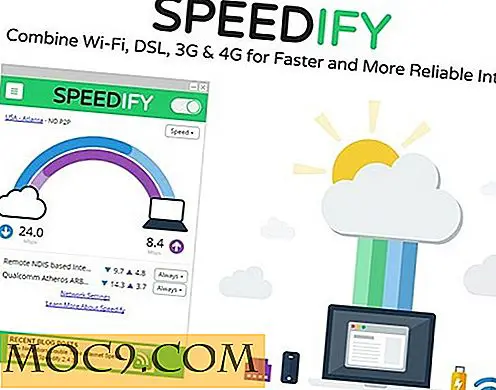

![Slik installerer du Ubuntu i VMware Player [Windows]](http://moc9.com/img/vmware-player-create-new-virtual-machine.jpg)

